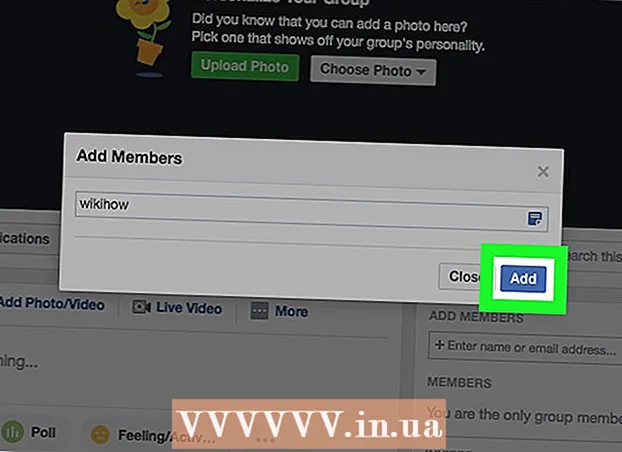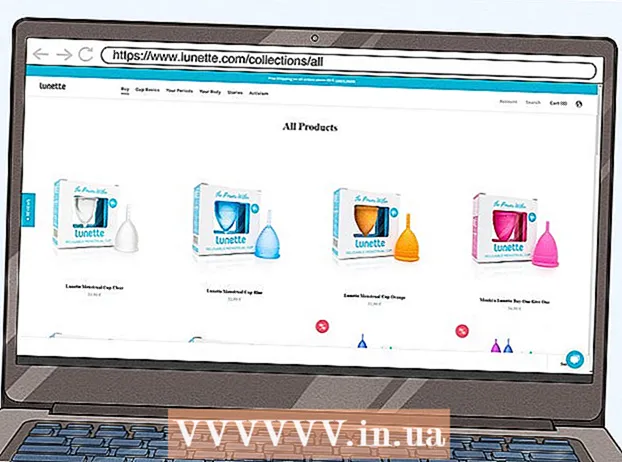Forfatter:
Joan Hall
Opprettelsesdato:
2 Februar 2021
Oppdater Dato:
1 Juli 2024

Innhold
Microsoft Excel tilbyr funksjoner for å beregne ulike finansielle transaksjoner, inkludert betaling av hovedstol og renter på lån og investeringer. På grunn av det faktum at noen lån bare krever rentebetalinger, er det viktig å vite hvordan man beregner rentebetalinger. Du kan også ha et depositum som betaler månedlig eller kvartalsvis rente - i dette tilfellet kan beregningen av en slik betaling utføres på samme måte for å bestemme hvor mye inntekt som vil bli mottatt. Det er enkelt å beregne alle typer rentebetalinger i Excel. Se trinn 1 nedenfor for å komme i gang.
Trinn
 1 Sett opp regnearket ditt for å beregne rentebetalinger.
1 Sett opp regnearket ditt for å beregne rentebetalinger.- Lag etiketter i cellene A1: A4 som følger: Hovedstol, rente, antall perioder og rentebetaling.
 2 Skriv inn transaksjonsinformasjonen i celler B1 ned til B3.
2 Skriv inn transaksjonsinformasjonen i celler B1 ned til B3.- Skriv inn hovedstolen eller innskuddsbeløpet i cellen "Rektor", B1.
- Del årlig rente med 12 hvis du vil beregne renter månedlig; del med 4 hvis kvartalsprosenten skal beregnes. Plasser den i celle B2.
- Antall perioder involvert i lånet ditt eller innskuddet går til celle B3. Hvis beregningen av rentebetalinger for et depositum med ubestemt varighet - bruk antall rentebetalinger per år. Dette vil være det samme tallet dividert med renten i rente -boksen.
- La oss for eksempel si at du beregner en månedlig rentebetaling på $ 5000 til 2,5 prosent per år. Skriv inn "5000" "i celle B1," = .025 / 12 "" i celle B2 og "1" "i celle B3.
 3 Velg celle B4 ved å klikke på den.
3 Velg celle B4 ved å klikke på den. 4 Sett inn IPMT -funksjonen for å beregne rentebetalinger.
4 Sett inn IPMT -funksjonen for å beregne rentebetalinger.- Klikk på funksjonstasten på verktøylinjen merket "fx."
- Skriv inn "rentebetaling" i tekstfeltet og klikk "Gå".
- Velg "IPMT" -funksjonen fra listen nedenfor, og klikk deretter på "OK". Vinduet "Funksjonsargument" åpnes.
 5 Se de riktige cellene for hver del av parameteren.
5 Se de riktige cellene for hver del av parameteren.- I feltet "Rate" skriv "B2", "" B3 "er angitt i feltet" Nper "og" B1 "er angitt i feltet" PV ".
- Verdien i "Per" -feltet må være "1."
- La feltet "FV" stå tomt.
 6 Klikk på "OK" -knappen for å fullføre prosessen med å legge inn informasjonen i vinduet "Funksjonsargumenter" og vise rentebeløpet.
6 Klikk på "OK" -knappen for å fullføre prosessen med å legge inn informasjonen i vinduet "Funksjonsargumenter" og vise rentebeløpet.- Vær oppmerksom på at denne verdien er negativ da den refererer til pengene som blir betalt.
 7 Klar.
7 Klar.
Tips
- Du kan kopiere og lime inn cellene A1: B4 til en annen del av tabellen for å evaluere endringene gjort av forskjellige renter og vilkår uten å miste den opprinnelige formelen og resultatet.
Advarsler
- Sørg for at du angir renten som en desimal, og du deler den med antall ganger transaksjonsrenten beregnes i løpet av kalenderåret.